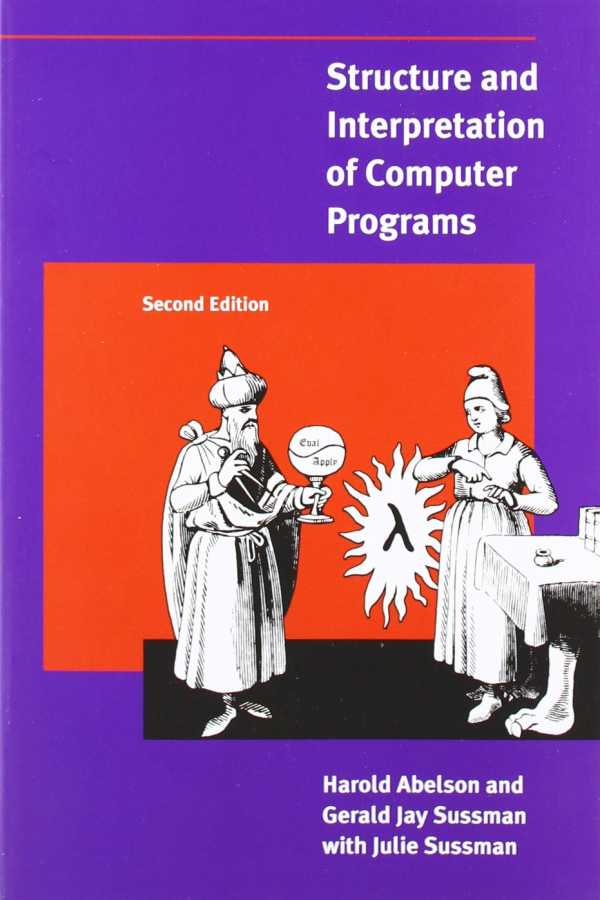Как очистить кеш в браузере опера. Как очистить кэш браузера опера
Как очистить кэш в Опере, почистить кэш в браузере Opera
Кэш браузера — это временные файлы, которые браузер хранит на случай если они понадобятся при просмотре других веб-страниц. В большинстве случаев использование кэша не создает никаких проблем. Браузер использует файлы и кэша и таким образом ускоряет загрузку страниц и экономит ваш Интернет трафик. Но, в некоторых случаях, из-за кэширования вы можете получать устаревшие данные. В таком случае возникает необходимость почистить кэш.
Из этой статьи вы узнаете сразу два способа, как очистить кэш в Опере. Первый способ – обычная очистка кэша с помощью настроек браузера, второй способ – очистка кэша в один клик при помощи расширения для браузера.
Шаг № 1. Заходим в настройки.
Если вы хотите очистить кэш в Опере, то сначала вам нужно зайти в Настройки этого браузера. Для этого нажимаем на кнопку «Меню», которая находится в верхнем левом углу и в появившемся меню выбираем пункт «Настройки». Также вы можете открыть настройки веб-браузера Опера с помощью комбинации клавиш ALT+P.

Шаг № 2. Переходим раздел «Безопасность».
После того как вы зашли в настройки Оперы, вам нужно перейти в раздел «Безопасность». Для этого кликните по ссылке в левом боковом меню.

Шаг № 3. Нажимаем на кнопку «Очистить историю посещений».
В разделе «Безопасность» находятся все настройки Оперы, которые имеют отношение к личным данным пользователя. Основной функцией здесь является кнопка «Очистить историю посещений». Нажимаем на нее для того чтобы перейти к очистке кэша.

Шаг № 4. Очищаем кэш в Опере.
Теперь вы можете очистить кэш в Опере. Для этого сначала нужно выбрать временной промежуток, данные за который вы бы хотели почистить. Откройте выпадающий список и выберите один из доступных вариантов: за последний день, за прошлый день, за прошлую неделю, за последние 4 недели или с самого начала. Если вы хотите полностью очистить кэш, то нужно выбирать последний вариант.

После того, как подходящий временный промежуток выбран, вам нужно установить отметку напротив пункта «Кэшированные изображения и файлы» и нажать на кнопку «Очистить историю посещений». Если вместе с кэшем вы хотите удалить и другие личные данные, например, историю посещений, то отметьте и другие пункты в данном окне.
Как почистить кэш в Опере в один клик
Если у вас регулярно возникает необходимость очищать кэш в веб-браузере Опера, то делать это по описанной выше процедуре может быть не очень удобно. Вместо этого лучше установить расширение для Оперы, которое позволит вам очищать кэш буквально в один клик.
Например, можно воспользоваться расширением SingleClick Cleaner. Для того чтобы установить данное расширение перейдите на его страницу (ссылка) и нажмите на кнопку «Добавить в Opera».
После этого расширение SingleClick Cleaner установится и на панели инструментов браузера Opera появится иконка в виде мусорной корзины. При первом клике по этой иконке появится страница с настройками расширения, на которой нужно указать, какие именно данные вы хотите очистить, а также выбрать временной промежуток. Если вы хотите почистить только кэш и за все время работы браузера, то вам нужно выбрать варианты «Empty the cache» и «the dawn of time».

После этой первоначальной настройки расширение начнет работать в штатном режиме. Теперь, для того чтобы очистить кэш в Опере вам нужно будет просто кликнуть по иконке в виде корзины.
comp-security.net
Как очистить кэш в Опере и зачем это необходимо
Кэш — это набор временных записей, каждая из которых связана с определённым элементом или даже блоком данных, являющихся копией информации в основном хранилище. Данные временные записи позволяют пользователю персонального компьютера вернуться к просмотренным страницам с минимальной задержкой.
Как удалить кэш в Опере и зачем это нужно?
Браузер Opera хранит определенную информацию во внутренних ресурсах для ускоренного подключения к страницам, просмотренных прежде, пользователем сайтов. Это заводская функция, заложенная разработчиками по умолчанию. Очищая кэш браузера, удаляется вся временно сохраненные информация сайтов. Функция кэш позволяет пользователям интернета незамедлительный доступ к временному хранилищу элементов вэб-страниц, а именно к изображениям, видео, текстам или поисковым запросам, чтобы урезать время отображения при очередном переходе на интересующий сайт. На компьютере пользователя объём кэша на системном диске может быть значительным. Это может сказаться на быстродействии ПК. Учитывая, что записывается не только полезная и необходимая информация, но и всё то, что никогда не пригодится. В некоторых случаях переполненная кэшом память может привести к сбою работы пользовательского компьютера. Одна из рекомендаций по устранению проблем с нестабильной работой — очистка кэш. Иногда компьютерный пользователь может обнулить информацию о своей деятельности в сети интернет по желанию, а иногда это рекомендовано сделать. Например, для того, чтобы актуализировать информацию на сайтах. Ведь авторы, владельцы, оптимизаторы или модераторы Веб-сайтов постоянно обновляют содержание и интерфейс интернет ресурсов.
Причин чистки кэша может быть много, а доступных способов два.
Первый способ, предусмотренный разработчиками браузера Опера.
В меню браузера выбрать “Настройки” (Alt+P).
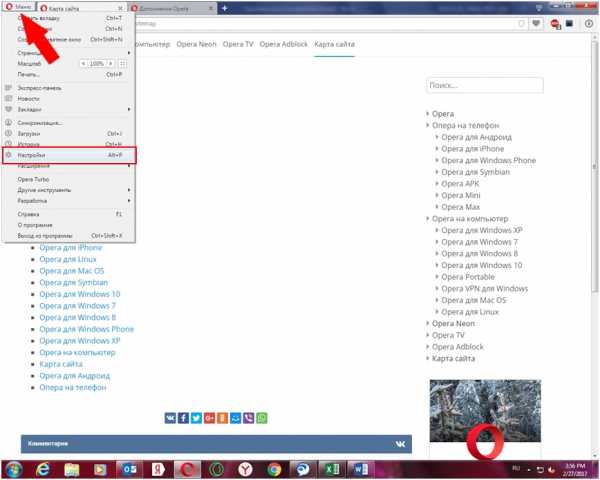
Далее выбрать вкладку “Безопасность”. Нажать на кнопку “Очистить историю посещений”.

Выбрать объект (кэшированные изображения и файлы) и временной интервал (за последний час, за прошлый день, за прошлую неделю, за последние 4 недели, с самого начала). Нажать кнопку очищения.

Кэш память пуста.
Второй способ опциональный.
Зайти в Меню, выбрать Расширения, Управление расширениями (Ctrl+Shift+E).

В поиске задать Cash cleaner. После ознакомления информации о приложении, можно установить.

После установки расширения появится маленькая иконка в панели инструментов в верхнем правом углу браузера Опера. Однажды скорректировав все параметры (удаляемые объекты и временной период) в настройках, очищать кэш можно одним кликом мыши по иконке Cash Cleaner.
Рассмотрев оба способа, как в Opera очистить кэш, пользователь интернета может сам определиться, какой из способов удобней и эффективней.
Это может быть интересно
xn----7sbaby0a5aikco2d9c.xn--p1ai
Как в "Опере" почистить кеш? Чистим кеш браузера: способы, рекомендации
Очень часто пользователи персональных компьютеров или ноутбуков сталкиваются с таким явлением, как зависание ПК или некорректное отображение сайтов. Компьютер ведёт себя странно: долго открываются страницы или вместо привычных картинок отображаются какие-то ошибки и непонятные символы. Одна из распространённых причин подобного поведения вашего ПК - это переполненный кеш, который нужно почистить.
Сначала разберемся, что же этакое, этот кеш, который нужно ещё ко всему прочему чистить? А затем ответим на вопрос, как в "Опере" почистить кеш (это специально выделенная область на жестком диске компьютера, в которой сохраняются копии ранее посещённых страниц сайтов).
Обращали вы когда-нибудь внимание на то, что при закрытии любой страницы, когда открываете её заново, она загружается мгновенно? Верно, это и есть кеш: после посещения единожды любого сайта в компьютере остаётся информация об этой странице. Это не совсем история посещений, но она тесно с ней связана.
Вкратце: когда вы попадаете на сайт, сервер отправляет на компьютер всю информацию о запрашиваемой странице, копии картинок, сжатые данные о контексте и так далее. Это всё в виде небольших файлов остаётся на жёстком диске. При следующем посещении этой страницы браузер в первую очередь «заглянет» в кеш, и если находит там искомый сайт, он просто разворачивает его из памяти компьютера.
Полезная функция, которая экономит время и трафик
Не нужно каждый раз отправлять весь пакет данных, страницы загружаются намного быстрее, и экономится трафик, что очень актуально для пользователей с низкой скоростью интернета.
Для чего нужно знать, как в «Опере» почистить кеш, да и не только в «Опере», а в любом браузере, который вы используете для сёрфинга? К примеру, если владелец сайта сменил дизайн или внёс дополнения или обновления (особенно это касается браузерной игры), то в этом случае вы не увидите изменений, так как ваш браузер развернёт страницу из кеша, и все изменения отразятся либо некорректно в виде красных непонятных квадратов и ошибок, либо вообще не отобразятся никак. Сами по себе файлы кеша очень маленькие, но при активном посещении различных сайтов их становится много, что приводит к различного рода зависаниям, торможениям и некорректному отображению страниц сайтов.
- Нажимаем на кнопку меню в левом верхнем углу браузера, в открывшемся контекстном меню выбираем пункт «История».
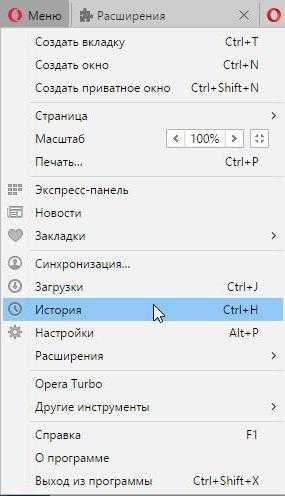
- Далее откроется новая вкладка с историей посещений, смотрим в правый верхний угол, там есть кнопка «Очистить историю» — жмём на неё.
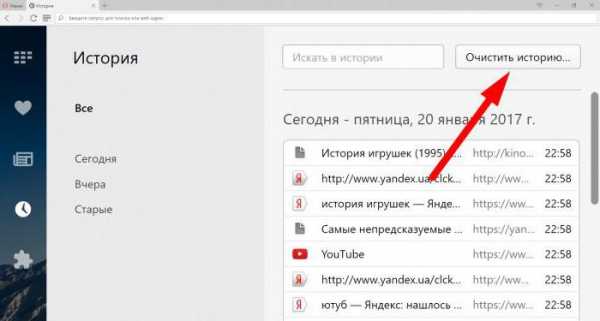
- В новом открывшемся окошке выбираем период, за который нужно очистить историю, и кликаем кнопку «Очистить историю посещений».

Рекомендовано очищать историю «За всё время», при этом пароли и логины не удаляются, но на часто посещаемые сайты, соц. сети нужно будет снова войти, если вы сохраняли пароли и логины, то вам нужно будет только выбрать их из списка сохранённых.
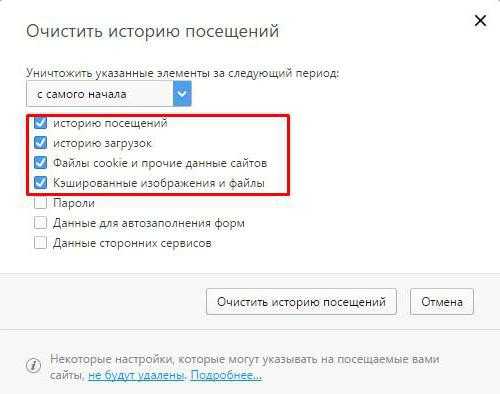
Полезный софт помогает справиться с засорившимся кешем
Иногда способ очистки браузера, описанный выше, не совсем тщательно справляется с этой нетривиальной задачей. Тогда возникает вопрос, как почистить кэш на компьютере полностью, чтобы не осталось каких-то хвостов. Тут можно воспользоваться сторонним софтом, лучшей из программ по праву можно назвать CCleaner.
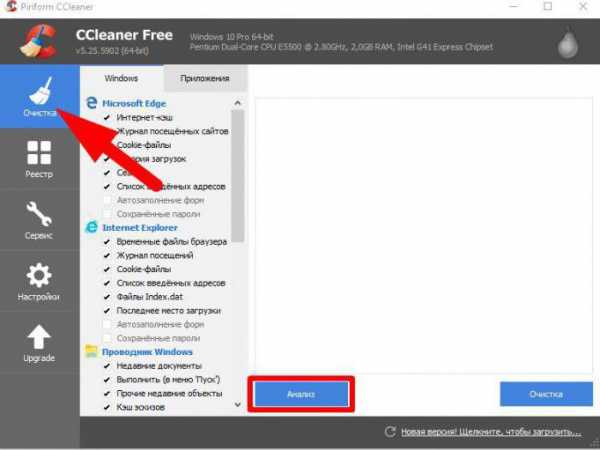
Это распространённая бесплатная программа для чистки не только кеша, но и для ещё целого ряда задач, с которыми она прекрасно справляется.
Но здесь статья не о самой программе, а о том, как в "Опере" почистить кеш. Итак:
- Запускаем программу CCleaner на своём компьютере.
- Кликаем на кнопку «Анализ», в зависимости от засорённости вашего компьютера, проверка может составлять от пяти секунд до нескольких минут.

- Ждём окончания анализа, затем кликаем по кнопке «Очистка» - программа предупредит вас, что данные будут удалены с вашего компьютера и запросит подтвердить действие, нажимаем «Ок».
- Если вы не закрыли во время очистки все браузеры и папки, - программа попросит это сделать, иначе провести очистку в открытых папках будет невозможно.
Кэш и куки в браузере — безопасная очистка от мусорных файлов
По умолчанию в программе уже отмечены пункты для очистки браузеров и приложений. Если обратить внимания на столбец со списком очищаемых разделов в программе, то можно увидеть что очистка будет проведена не только для кеша, будут очищены также сеансы, история посещений, но и файлы куки. Эти пункты отмечены по умолчанию, поэтому никаких дополнительных настроек не нужно. Как почистить кэш и куки в "Опере" и других браузерах, а также данные кеш приложений на компьютере, не удалив при этом ничего лишнего? С этим отлично справляется утилита CCleaner, кроме того, программа почистит корзину, что тоже немаловажно, так как в корзине также иногда скапливается много мусорных файлов, которые не самым лучшим образом сказываются на работе системы, так как папка корзины хранится на системном диске, и если она переполнена, то существенно замедляет работу ПК.
Скачать программу CCleaner можно на официальном сайте разработчика абсолютно бесплатно, программа русифицирована и проста в управлении.
Теперь вы знаете, как в "Опере" почистить кеш, и легко справитесь с этой задачей. Приятного вам времяпрепровождения в Сети, и пусть мелкие неурядицы не омрачат вам отдыха и не отвлекут от работы!
fb.ru
Как очистить кэш в Опере: 4 способа
При посещении сайтов браузер Opera сохраняет получаемые с них данные (скрипты, изображения, видео) в кэш, который хранится на компьютере – обычно на локальном диске C. Благодаря этому при повторном открытии тех же сайтов они загружаются быстрее. Но есть и обратная сторона медали – со временем кэш увеличивается и занимает много места. Если для вас это критично (не хватает свободного места на диске C), нужно очистить кэш в Опере.
Выполняется данная процедура очень просто – буквально за 1-2 минуты. И ниже рассмотрены примеры со скриншотами, как очистить кэш в Opera 42 и 12, а также всех остальных версий.
Читайте также: Как восстановить закрытые вкладки в Опере?
Очистка кэша в Opera 42
Поскольку у большинства пользователей установлена новая версия браузера, то начнем, пожалуй, с нее.
Итак, чтобы удалить кэш в Опере 42:
- Запустите браузер.
- Нажмите на «Меню» и зайдите в «Настройки».

- Откройте вкладку «Безопасность» и щелкните на «Очистить историю».

- Поставьте птичку в пункте «Кэшированные изображения и файлы» (а в остальных пунктах уберите).
- Укажите срок, за который требуется очистить кэш память (например, «С самого начала») и щелкните кнопку «Очистить».
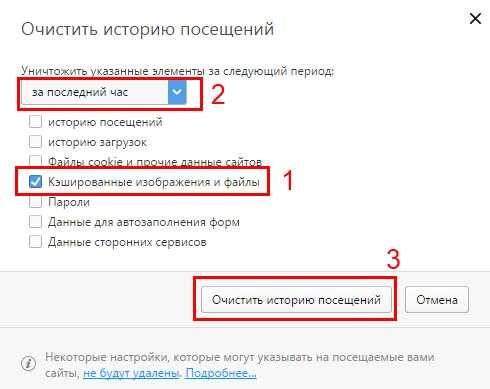
Готово. Вот так просто выполняется очистка кэша в Опере.
Кстати, здесь же можно удалить куки, а также историю загрузок и посещений. И для этого нужно лишь поставить галочки в соответствующих пунктах.
Читайте также: Как очистить историю в Opera?
Как почистить кэш память в Опере 12
В браузере Opera 12 почистить кэш можно двумя способами. Какой из них использовать – выбирайте сами.
Итак, чтобы почистить кэш браузера Опера 12:
- Нажмите на кнопку «Opera».
- Перейдите в Настройки – Общие настройки (или просто нажмите Ctrl+F12).

- Откройте вкладку «Расширенные» и в левом столбце щелкните на строку «История».
- Найдите пункт «Дисковый кэш» и нажмите «Очистить».
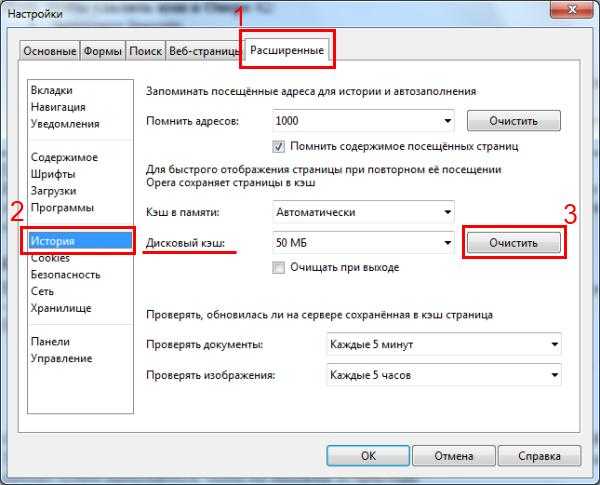
Обратите внимание: здесь можно изменить его размер (по умолчанию стоит 50 Мб). Также можно поставить галочку «Очищать при выходе» – в таком случае очистка данных будет выполняться, когда вы выйдете из браузера.
И второй способ почистить кэш-память в Опере 12:
- Нажмите на кнопку «Opera».
- Перейдите в Настройки – Удалить личные данные.

- Поставьте галочку в строке «Очистить кэш» (в остальных пунктах ее рекомендуется убрать) и нажмите «Удалить».

Как удалить кэш в Opera других версий
Если установлен браузер другой версии, тогда есть еще 2 универсальных варианта. Первый – очистка через CCleaner. Этой программе не важно, какая у вас стоит версия браузера – она с легкостью выполнит свою задачу.
Сделать это проще простого:
- Запустите CCleaner.
- Перейдите на вкладку «Приложения» и поставьте птичку в пункте «Интернет-кэш» (чтобы не удалить ничего лишнего во всех остальных пунктах галочки нужно убрать, в том числе и во вкладке «Windows»).
- Нажмите кнопку «Анализ» (браузер Опера при этом должен быть закрыт).

Как видите на скриншоте ниже, кэш в Opera занимает 400 Мб. Вообще-то это довольно много.

Поэтому, чтобы его удалить, нажмите кнопку «Очистка».
Читайте также: Как включить режим Турбо в Опере?
И последний способ – ручное удаление. Но для этого нужно знать, где хранится кэш Оперы. По умолчанию он находится здесь:
Локальный диск C – Пользователи – Имя учетн. записи – Appdata – Local.
Папка «Appdata» является скрытой, поэтому нужно настроить, что она стала видимой. Для этого:
- Перейдите в Пуск – Панель управления – Параметры папок.

- Откройте вкладку «Вид».
- В самом низу выберите пункт «Показ. скрытые папки».

В папке «Local» находится папка «Opera Software» или просто «Opera».

Откройте ее, найдите папки «Cache» и «Media Cache» (если есть) и удалите все их содержимое.

На этом все. Теперь вы знаете, как очистить кэш браузера Опера любой версии (в том числе 42 и 12) и при необходимости можете быстро его удалить (например, когда на диске останется мало места).
it-doc.info
Как очистить кэш в Опере
Приветствуем на смартроникс.ру! В данной публикации расскажем, как очистить кэш в Опере. Стоит заметить, что помимо кэша, часто приходится чистить и куки Оперы, причём очистка cookie и кеша доступна с настройках самого браузера. Почему то с очисткой кэша в Opera дело обстоит несколько сложнее, и не всякий пользователь сразу находит, как быстро почистить кеш в опере.
Нас периодически спрашивают, как провести чистку кэша в вопросах связанных с социальными сетями Одноклассники и вКонтакте. Поэтому, мы представляем простую пошаговую инструкцию. Стоит заметить, что браузер Opera постоянно эволюционирует. Разработчики даже перешли на новый движок от великого Google. Поэтому, если ваш интернет-браузер выглядит чуть иначе, чем на картинках, не стоит пугаться, мы постараемся рассказать всё подробно. Итак, давайте приступим и выясним, как очистить кэш браузера опера.
Как почистить кеш в браузере Opera
Поскольку чистка кэша в опере часто сопровождается удалением истории посещений браузера, хотим предупредить, что после очистки кеша вместе с историей, удаляться все запомненные сайты, логины и пароли. То есть при открытии выпадающего списка будет пустота, а в популярные и любимые Вами интернет-порталы, например, те же социальные сети, придётся зайти заново. Для тех, кому не совсем понятно, что где пропадёт, демонстрируем картинки:
Впрочем, это касается только второго способа, как удалить кэш в опере, который будет описан во второй половине инструкции. Чтобы просто очистить кеш в браузере Опера, нужно зайти в настройки браузера. Поскольку все версии оперы у всех разные, приводим различные скриншоты, как это сделать. Для версий Оперы, начиная с десятой, в настройки можно зайти двумя способами. Попасть в настройки можно через главное меню, кликнув по названию браузера в правом верхнем углу. После этого:
- Выбираем пункт «Настройки» (Settings).
- Переходим в «Общие настройки» (Preferences).
- И находим вкладку «Расширенные» (Advanced).

Или же, если у Вас установлен другой вид браузера и главное меню раскрыто:
- Выбираем другой пункт меню «Инструменты» (Tools).
- Далее заходим в «Общие настройки» (Preferences).
- И отыскиваем вкладку «Расширенные» (Advanced).
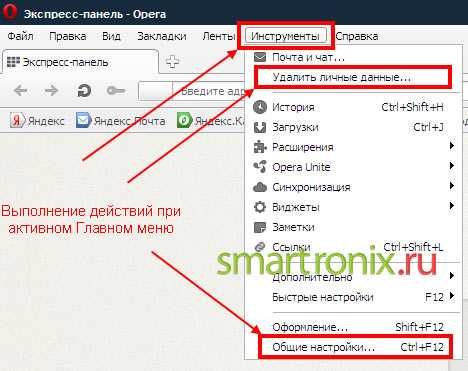
Попав на вкладку «Расширенные» ищем пункт меню «История» (History).
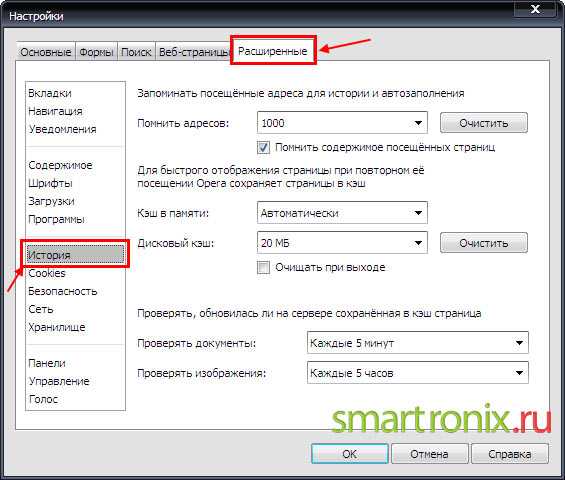
И непосредственно в блоке «Дисковый кэш» (Disk cache) нажимаем кнопку «Очистить» (Empty Now). Здесь же можно изменить размер кеша браузера, если в этом есть необходимость. Но на самом деле, всё и так работает .

После этой простой операции, можно закрыть окошко настроек кнопкой «ОК». Для тех посетителей, кто давно не обновлял браузер и его версия меньше десятой (для Opera 9), наша следующая инструкция.
- Заходим в «Инструменты» (Tools).
- Выбераем пункт «Настройки» (Preferences).
- В окне настроек переходим на вкладку «Дополнительно» (Advanced).
- В меню, которое расположено в левой части настроек браузера, выбираем «История» (History).
- Далее, ищем «Дисковый кэш» (Disk cache) нажимаем кнопку «Очистить» (Empty Now).
Второй способ очистки кэша Оперы
Есть ещё один способ почистить кэш, куки и вообще всю историю посещений сайтов через браузер Опера. Помните наше предупреждение, что удалять историю может быть не полезно? Тогда вперед! Для этого нужно сделать следующее:- Заходим в «Главное меню» браузера.
- Выбираем пункт «Настройки» (Preferences).
- И выбираем пункт меню «Удалить личные данные» (Clear Private Data).
- В появившемся окошке нужно нажать «Детальная настройка».
Появится достаточно обширный, в котором можно выбрать интересующие Вас пункты для очистки.

smartronix.ru
Как очистить кэш в Опере (Opera Browser)
Главная страница » ИнтернетВсем привет. Совсем недавно я написал небольшую заметку о том, как подчистить историю посещений браузера Google Chrome. Мне задали вопрос: как очистить кэш в Опере? Так как особо времени не было отправил человека «гуглить», однако как оказалось актуальной инструкции в сети нет, а те что есть — невозможно применить на практике ввиду того, что интерфейс претерпел изменения и расположение многих элементов меню изменилось.

Связано это с тем (на мой взгляд), что браузер Opera сменил движок. Поэтому и было принято решение написать о том, как почистить кэш в браузере Опера. (В статье использовалась Opera 22)
Сперва давайте с Вами разберемся: что же такое кэш браузера? Представьте себе… сейчас вы читаете эту статью, потом отвлеклись (например чаек попить) и случайно закрыли ее. Следом в результатах поиска опять по ней кликаете и она !МГНОВЕННО загружается. Это значит что загрузка прошла не из интернета — а все подгрузилось с Вашего компьютера. Браузер сохранил эту страничку чтобы в следующий раз не загружать ее заново. Вот все эти сохранные странички, пароли и прочие ваши данные и формируют кэш браузера.
Сейчас вы скажете: Кэш штука нужная и удобная, зачем его вообще чистить? К сожалению не всегда это корректно работает. Я к примеру могу отредактировать эту заметку (подправлю картинку), а вы, пока не сбросите кэш этого не увидите, так как загрузка изображения будет происходить из кэша браузера на компьютере.
И этой заметки вы узнаете:
Как очистить кэш в опере для отдельной страницы Как очистить кэш браузера Opera
Что такое кэш браузера и с чем его едят мы разобрались, теперь переходим к самому нашему вопросу!
Как очистить кэш в опере для отдельной страницы
Если какая-нибудь страничка в интернете некорректно загрузилась (например качаете на всех скоростях с торрента, а страница не смогла загрузиться полностью и все ее оформление «разъехалось»), то необязательно удалять весь кэш браузера. Достаточно лишь сбросить его для конкретной открытой страницы. Делается это нажатием сочетания клавиш CTRL + F5. После нажатия этих кнопок активная страница полностью перекачается из интернета.
P.S. Это сочетание работает абсолютно для всех браузеров в любой ОС (хоть Windows, хоть Ubuntu)
Как очистить кэш браузера Opera
Если же вы приняли решение полностью удалить кэш браузера Опера, то тут ничего сложного. Нажимаем на значок «Opera» в левом верхнем углу и выбираем в меню пункт «История» (Можно просто нажать клавиши CTRL + H)
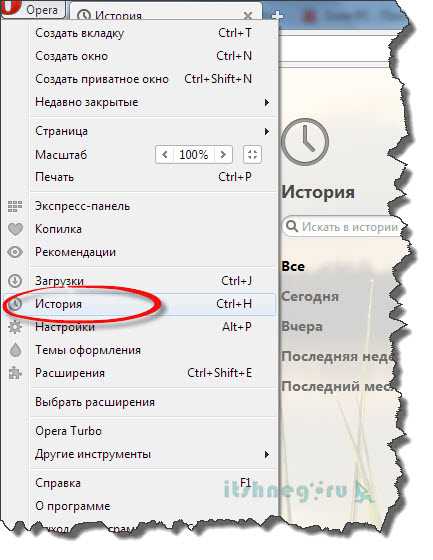
Кликаем по кнопке «Очистить историю посещений»

Здесь нужно отметить, что нам нужно удалить всю историю (пункт «с самого начала») и жмем «Очистить историю посещений»
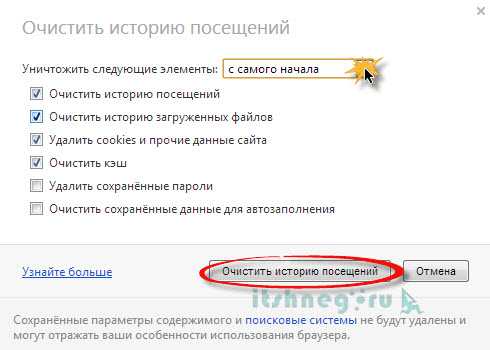
Немного ждем (зависит от того, как активно вы пользовались браузером) и все! Теперь перед нами «новый» браузер, как будто только установили.
 Теперь вы знаете как очистить кэш в опере, ведь это не сложнее чем просто удалить пару ненужных файликов. Если Вы внимательно посмотрите что там удаляется, то можно отметить только нужные для очистки данные. Всего доброго!
Теперь вы знаете как очистить кэш в опере, ведь это не сложнее чем просто удалить пару ненужных файликов. Если Вы внимательно посмотрите что там удаляется, то можно отметить только нужные для очистки данные. Всего доброго!
Вконтакте
Одноклассники
Google+
www.itshneg.ru
Как очистить кеш в опере самостоятельно
Как очистить кеш в опере самостоятельно
Давайте рассмотрим такой популярный вопрос - как очистить кеш в опере. Данный браузер очень популярен, поэтому большое количество пользователей хотели бы узнать, как это сделать. Также рекомендуем статью как очистить кэш в браузере chrome.
Что же такое кеш? Кеш — это информация, которой Вы обмениваетесь с сетью интернет в процессе работы с ней. Что же это за информация:
- История посещений сайтов. То есть список сайтов, которые Вы посещали, пока находились в интернете. Запоминается, как просто количество и название, так и сохраняются страницы, на которых Вы были. Нужно это для того, чтобы в следующий раз они открывались намного быстрее.
- Сохранение паролей к сайтам. То есть, когда Вы вводите на интересные для Вас сайты пароли и логины, для того, чтобы, к примеру, комментировать там или задавать вопросы. При следующим их посещении пароли вводить не нужно потому, что они хранятся в кеше.
Перед тем, как узнать — как очистить кэш в опере, давайте узнаем для чего нужно его очищать
- Стереть следы посещаемых сайтов. Понятно, что так мы не оставим информации о том, какие сайты посещали, во сколько и когда.
- Удаляем пароли и коды доступа. Они обычно хранятся в кеше и их достаточно просто можно оттуда взять. Это кстати является и явным слабым местом, а для интернет воров (или людей оставшихся с Вашим компьютером один на один) возможностью украсть у Вас пароли. Поэтому, стоит учитывать этот момент, когда выполняете, какую-то важную деятельность на компьютере, в том числе использование интернета (также рекомендуем статью, как убрать надоевшую рекламу в опере).
- Занимаемое место. Кеш располагается в папке на локальном диске «С» и занимает место, которое со временем растёт. То есть может случиться так, что или сам браузер станет медленней работать или перестанет хватать места на диске «С».
Вообще кеш очень полезная функция. Именно благодаря, нему можно достаточно быстро посещать нужные сайты, не тратя при этом время на авторизацию. Это очень удобно и не несёт никакой угрозы, только, если Вы не посещаете важные сайты, не совершаете банковские операции и другие действия, которые напрямую имеют очень важный статус.
Постепенно переходим к тому, как очистить кэш в опере ( также читайте, как обновить или установить оперу бесплатно). Что очень удобно, так это то, что кеш можно удалить за определённый промежуток времени.
То есть в настройках можно выбрать, к примеру, удалить кеш за последний час работы. Так мы скроем, то, что в браузере кто работал недавно, также мы не удалим историю работы предыдущего пользователя, тем самым также не вызовем подозрений, о том, что за ПК, кто-то сидел.
В итоге выполняем такие действия
Всё переходим к удалению. Этот процесс будет рассмотрен на достаточно новой версии оперы – 22.0. Если у Вас более старая версия, то настройки могут не совпадать. В данной ситуации советуем просто обновить её, всё равно это придётся сделать рано или поздно.
И так, перемещаем курсор мышки в левый верхний угол браузера к надписи «Opera» — нажимаем на неё. Появляется меню, в котором нужно выбрать строку «Другие инструменты» — далее «Очистить историю посещений». Это наиболее короткий путь:
Если такой строки не было, тогда делаем немного по-другому. Опять идём к значку «Opera» в левом верхнем углу экрана, нажимаем на него. Появляется меню, в котором выбираем строку «Настройки»:
Тем самым попадаем на отдельную вкладку настроек данного интернет обозревателя. Слева находим пункт «Безопасность» — нажимаем на него. Справа появляется его расширенное меню, в котором нас интересует верхняя часть – «Конфиденциальность» с кнопкой «Очистить историю посещений», которую нужно нажать:
Так мы попали в меню очистки кеша в браузере опера. Здесь, если хотите удалить вообще всю информацию об интернет сёрфинге, тогда отмечаем всё галочками (правда здесь стоит убедиться в том, что помните все свои пароли к сайтам, потому, что их придётся вводить заново) и нажимаем «Очистить историю посещений».
Если нужно удалить, что определённое, тогда внимательно читаем и отмечаем нужное. Также, как видим можно удалить данные за определённый период, к примеру, за прошлую неделю. Опять же это на Ваше усмотрение.
Плюс ко всему этому Вы можете прочитать статью как удалить cookies браузера, тем самым ещё больше очистить временные файлы из браузера.
Вот так мы рассмотрели достаточно частый вопрос, как очистить кеш в опере. Да и вообще, что это такое и для чего он нужен.
Вернуться на главную страницу
Извините!Но вы уже оставили свой голос.
- 14 июня 2014
- Автор: Alex Rempc.by
rempc.by
- Настройки на русском телеграмм на

- Очистка памяти компьютера windows 7

- Кнопка пуск где находится

- Ненужные программы на компьютере список

- Как в браузере mozilla firefox включить javascript

- Ошибка 0х0000003в

- Internet explorer обновить

- Как свой компьютер сделать

- Windows 10 вернуть просмотр фотографий

- Коды ошибок компьютера и способы их устранения

- Стиль программирования функциональный